Microsoft Word で重要な文書をスクロールする際に速度が遅くなったり、遅れたりすることがありますか? 使用している MS Word のバージョンに関係なく、ページ数が多くても、下にスクロールするだけで遅くなったり遅れたりすることはありません。 したがって、この問題を解決するには、次の簡単でシンプルな解決策に従ってください。
目次
解決策 1 – ハードウェア グラフィック アクセラレータ設定を変更する
Word でハードウェア グラフィック アクセラレータの設定を変更できます。
ステップ1 - 開ける マイクロソフトワード.
ステップ2 - 次に、「」をタップしますファイル」をクリックし、「オプション“.

ステップ 3 – 「」にアクセスしてください高度" タブ。
ステップ4 – 「」に進みます。画面" セクション。 「」にチェックを入れるだけですハードウェアグラフィックアクセラレーションを無効にする" 箱。
ステップ5 – 次に、「」をクリックします。OK」をクリックして変更を保存します。
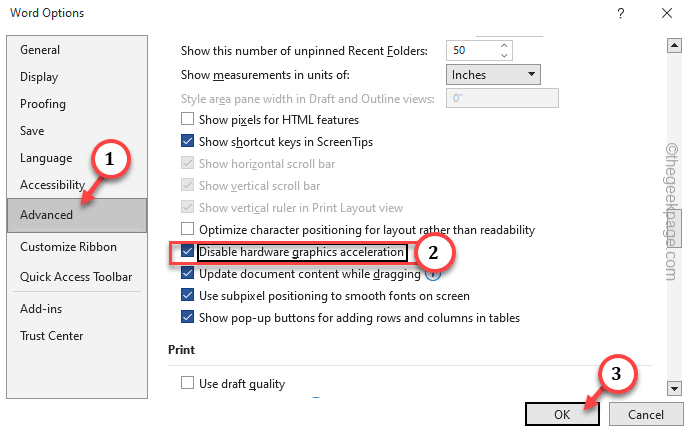
広告
次に、Word で同じ文書をもう一度スクロールしてみます。 以前よりもずっとスムーズに感じられるようになります。
解決策 2 – サブピクセル位置決めを使用しない
Word 以外にも、サブピクセル配置など、Word 文書の遅延や途切れの原因となるオプションがあります。
ステップ1 - 「」に進みます。ファイル」をMS Wordで実行します。
ステップ2 - 次に、「」をクリックします。オプション」と開きます。

ステップ 3 – 「」に進みます。高度”セクションをもう一度。
ステップ4 – 持っていることを確認してください チェックされていない ”ドラッグ中にドキュメントの内容を更新する" 箱。
ステップ5 – さらに、「サブピクセル配置を使用して画面上のフォントを滑らかにする」オプションは チェックされていない.
ステップ6 – 次に、「」をクリックします。OK“.
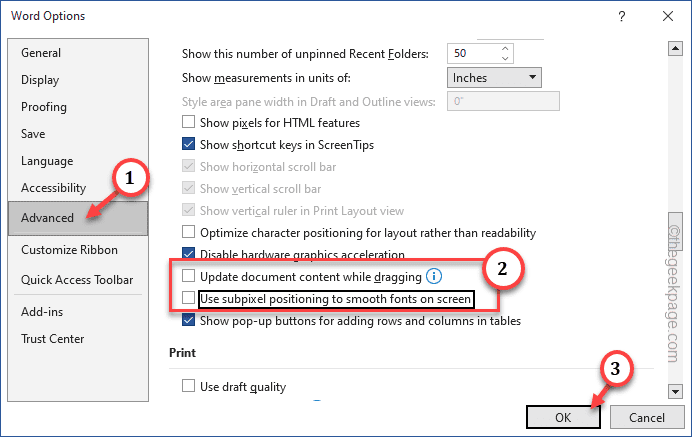
Word文書をスクロールして確認してください。 まだ遅延が発生しているかどうかをテストします。
解決策 3 – 不要なアドインを無効にする
アドインにより Word の速度が大幅に低下する可能性があります。 Word の不要なアドインをすべて無効にする必要があります。
ステップ1 - Wordを開いた後、「」をタップしますファイル」をクリックし、さらに「オプション” それを開くために。

ステップ2 - 「」に進みます。アドイン" タブ。
ステップ 3 – 管理を「」に設定しますCOM アドイン」をタップして「行く」と開きます。
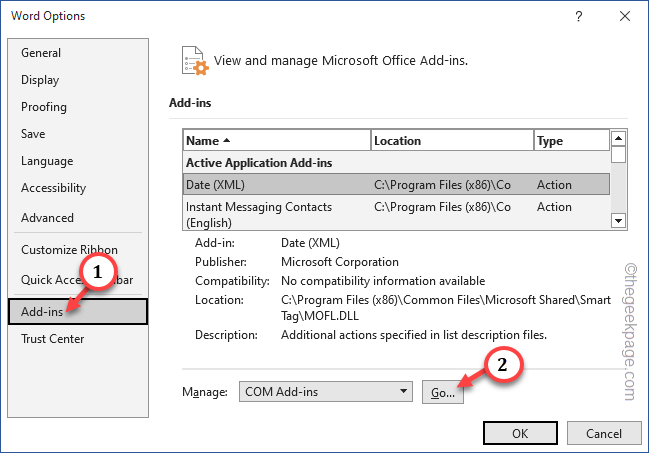
ステップ4 – そこにすべてのアドインが表示されます。 ただ チェックを外します 不要な/不要なアドインをすべて削除し、「」をクリックします。OK“.
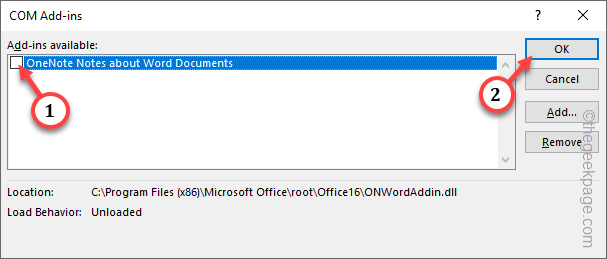
さあ、閉じてください 言葉 ドキュメントをもう一度起動します。
これが問題の解決に役立つかどうかを確認してください。
解決策 4 – スクロールする行数を増やす
Word のスクロールが遅い問題は、Word とはまったく関係ない可能性があります。
ステップ1 - 開かなければなりません ねずみ 設定。 したがって、 勝利+R キーの組み合わせを表示する 走る 箱。
ステップ2 - それから、 タイプ このショートカット コマンドを選択して「」をクリックしますOK“.
main.cpl
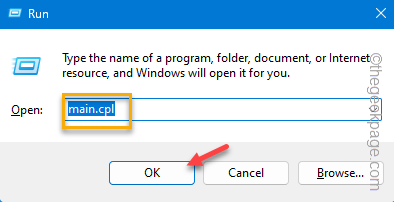
広告
ステップ 3 – そのまま直進してください。車輪」ページです。
ステップ4 – 「垂直スクロール」タブで「」を設定します。ホイールを 1 ノッチ回してスクロールします" に "6“.
[このパラメータは「」に設定されています3" 通常は。 必要に応じて、スクロールする別の行数を選択できます。]
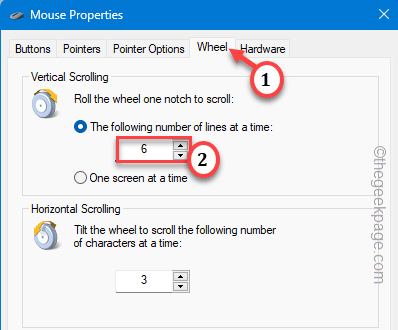
ステップ5 – 「」をクリックするだけです申し込み" と "OK」をクリックして変更を保存します。
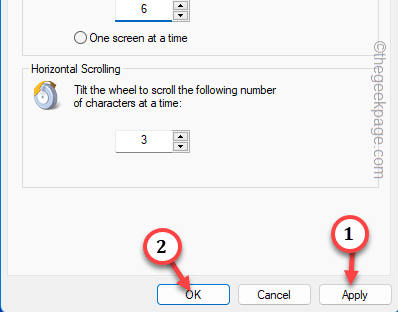
この後、Word に戻り、同じ文書をもう一度上下にスクロールしてみます。
これは問題を確実に解決するのに役立ちます。
![Windows10をオフラインで更新する方法[2つの方法]](/f/22fd569c296ea85e7ef39015fd6b6875.jpg?width=300&height=460)
